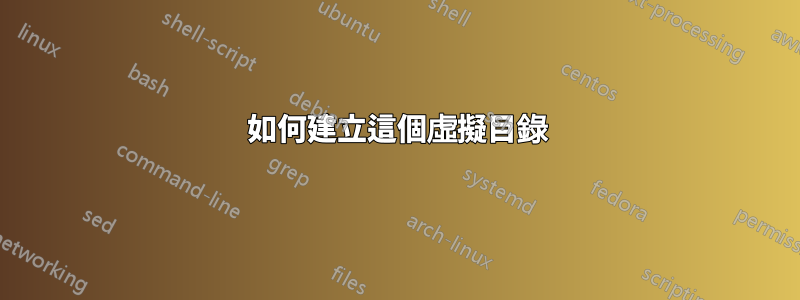
這是我要問的非常具體的情況,所以我對替代解決方案不感興趣,我想知道是否可以做到。
在 OneDrive 中,有沒有辦法設定一個資料夾來自動向所有其他資料夾發送副本,而不是將檔案拖曳到多個共用資料夾中?
我需要每兩週與許多人共享一個裝滿 PDF 文件的資料夾,他們在一個驅動器上都有不同的資料夾,他們希望將包傳遞到其中。因此,我不想一次將資料夾上傳到每個人的 OneDrive,而是設定一個放置資料夾,以便我可以將包資料夾放入其中,它會自動上傳到每個人各自的資料夾。
我可以使用 Windows 或 Mac、Web 或桌面用戶端,所以無論什麼有效的都將是我今後專門使用的。
答案1
如果您使用的是 Web 介面,則無法執行此操作。但是,如果您使用桌面介面,您可以建立一個批次檔來為您執行此操作:
xcopy /d DropFolder\* FolderA\
xcopy /d DropFolder\* FolderB\
請注意/d:只有當您的放置資料夾中的檔案比資料夾 A 或 B 中的現有檔案新時,這才會被覆蓋。
答案2
對於窗戶:
我假設您有權訪問其他成員的共享 OneDrive,並且您的目標是透過僅填充一個資料夾來同時填充所有這些共用資料夾,這將是一種可行的方法。
您一次建立一個資料夾作為主機。該資料夾中的文件將傳播到其餘資料夾。該資料夾是否位於您自己的一個磁碟機、硬碟上的某個位置或共用資料夾之一並不重要。
為了清楚起見,我將其稱為“主機”。
例如:C:\users\Host\OneDrive
我假設我們有 3 位客人,即 Guest1、Guest2 和 Guest3,其中每個客人在您的 Onedrive 中都有一個子資料夾,即:C:\users\Host\OneDrive\Guest1等等。
現在,假設您已將相關文件放入以下資料夾中:C:\Users\Host\OneDrive\Host\PDF並且您希望此資料夾自動推送/更新至 Guest1、Guest2 和 Guest3 名為 PDF 的子資料夾(例如:C:\Users\Host\OneDrive\Guest1\PDF),以下技術將允許您執行此操作。
MKLink 是一個工具,可以建立指向另一個目錄的虛擬目錄。 OneDrive 不會將此視為虛擬目錄,因此備份內容。請勿直接連結到父資料夾,因為這會形成一個循環,並會填滿您的 OneDrive,直到空間不足或資料夾層級太深。
如何建立這個虛擬目錄
以管理員身分開啟命令提示字元。
- 按開始,鍵入
cmd並按Ctrl+ Shift+Enter - 按OKUAC 對話方塊以允許對命令提示字元進行管理存取。
用於cd透過鍵入導航到 OneDrive 資料夾cd "\Users\Host\OneDrive"
C:\Windows\System32>cd "\Users\Host\OneDrive"
C:\Users\Host\OneDrive>_
我在這裡假設您還沒有創建資料夾和文件。否則,請調整您認為合適的位置。
用於md建立一個名為 Host 的新資料夾,方法是鍵入md Host
C:\Users\Host\OneDrive>md Host
C:\Users\Host\OneDrive>_
透過鍵入導航至此資料夾cd Host
C:\Users\Host\OneDrive>cd Host
C:\Users\Host\OneDrive\Host>_
透過鍵入建立一個名為 PDF 的資料夾md PDF,並透過鍵入導覽至該資料夾cd PDF
C:\Users\Host\OneDrive\Host>md PDF
C:\Users\Host\OneDrive\Host>cd PDF
C:\Users\Host\OneDrive\Host\PDF>_
現在主機部分已準備就緒,讓我們為來賓建立連結。
透過鍵入以下內容導航到第一位訪客的資料夾:cd \Users\Host\OneDrive\Guest1
C:\Users\Host\OneDrive\Host\PDF>cd \Users\Host\OneDrive\Guest1
C:\Users\Host\OneDrive\Guest1>_
現在神奇的事情來了,我們創建虛擬資料夾。
類型mklink /j PDF C:\Users\Host\OneDrive\Host\PDF
C:\Users\Host\OneDrive\Guest1>mklink /j PDF C:\Users\Host\OneDrive\Host\PDF
Junction created for PDF <<===>> C:\Users\Host\OneDrive\Host\PDF
C:\Users\Host\OneDrive\Guest1>_
對 Guest2 和 Guest3 執行相同的操作,每當您將檔案放入這些 PDF 資料夾之一時,它就會自動在所有用戶端之間同步。這包括,如果其中一位訪客將文件放入 PDF 資料夾中,它也會同步,並刪除文件。


